jPDF Tweak, gestire e modificare in maniera completa i file PDF
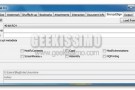
Per tutti coloro che spesso e, probabilmente, non troppo volentieri, hanno a che fare con documenti in formato PDF di varia tipologia, ecco in arrivo un interessante e, al contempo, performante programmino mediante cui sarà possibile gestire facilmente il tutto. Si tratta di jPDF Tweak, un applicativo scritto in Java, completamente gratuito ed utilizzabile su qualsiasi OS (a patto che sia installato Java considerando quella che è la natura del programmino), che, in modo semplice e senza troppi problemi, consentirà di gestire e modificare i propri file PDF nel giro di qualche click.Continua a leggere
Spegnere il PC automaticamente quando inutilizzato tramite l’utilità di pianificazione di Windows
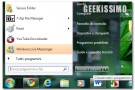
La sera siete talmente stanchi (o sbadati) che dimenticate spesso di spegnere il computer prima di andare a dormire? Vorreste tanto che il vostro PC si spegnesse da solo durante la notte in modo da evitare inutili sprechi di energia elettrica? Perfetto, allora sappiate che esiste un modo per spegnere il PC automaticamente quando inutilizzato tramite l’utilità di pianificazione di Windows, senza usare software esterni. Il “trucchetto” dovrebbe funzionare su tutte le versioni di Windows (XP, Vista e Windows 7) ma noi abbiamo preferito focalizzarci su Seven e il suo predecessore. Di seguito, la procedura da seguire passo passo: Accedere all’Utilità di Pianificazione dal menu Start; Cliccare sulla voce Crea attività per avviare la creazione di una nuova attività; Digitare nel campo Nome il nome che si vuole assegnare all’attività (es. “Spegnimento PC quando inutilizzato”) e mettere il segno di spunta su Esegui con i privilegi più elevati;Continua a leggere
Windows 7: 10 cose da fare dopo una nuova installazione
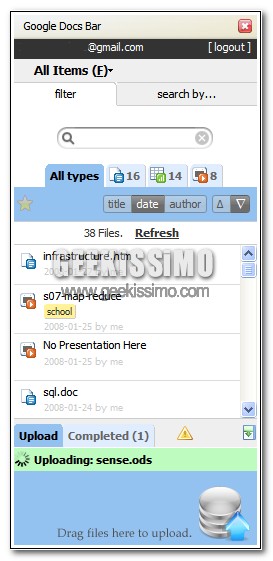
Poco meno di un mese fa, su ‘Lifehacker’ è stata pubblicata una lista di 10 cose da fare dopo aver installato Windows 7. Noi l’abbiamo presa, esaminata, modificata e arricchita di ulteriori spunti che speriamo possano aiutarvi nei vostri travagli post-formattazione. Leggetela, insieme alla versione originale, e mettetevi subito all’opera: le cose da fare dopo aver installato Windows 7 da zero sono veramente tante! 1 – Installare applicazioni con Ninite Per nostra fortuna, i tempi in cui bisognava installare tutte le proprie applicazioni manualmente sono finiti. Ninite permette di installare browser, antivirus, software per la masterizzare e utility di ogni genere con un solo installer: si selezionano i programmi da scaricare e installare, si clicca su un pulsante e il gioco è fatto, senza bisogno di ulteriori interventi da parte dell’utente.Continua a leggere
Drag2UP, condividere immagini e testi con un semplice Drag & Drop
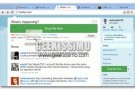
Molte volte capita di dover condividere un immagine, un file di testo o magari un link qualsiasi con i nostri amici e non sappiamo mai quale servizio utilizzare. Forse il metodo migliore per “condividere” con i nostri amici è sicuramente facebook o twitter. Oggi vediamo un estensione per Chrome che ci semplifica di molto la vita, quando si tratta di “condividere”. Infatti grazie a questa estensione, Drag2UP, possiamo condividere immagini o files di testo con un semplice Drag & Drop in una qualsiasi casella di testo. Continua a leggere
Hot Corners App: accedere a file, cartelle, programmi e pagine web direttamente dagli angoli dello schermo

Spesso, al fine di accedere rapidamente a file e cartelle di maggiore utilizzo, si è soliti ricorrere all’impiego di appositi launcher e dock grazie ai quali visionare tutto quanto occorre nel giro di qualche click ed evitando dunque di dover girovagare in lungo e in largo tra i meandri del sistema. Tuttavia, nel caso in cui fosse vostra intenzione ridurre ancor di più le tempistiche d’accesso alle risorse d’interesse evitando, inoltre, anche i click con il proprio mouse, allora, di certo, un applicativo quale Hot Corners App è proprio quello che fa al caso vostro!Continua a leggere
Ricercare immagini simili con TinEye direttamente dal menu contestuale di Chrome e Firefox
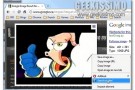
Un bel po’ di tempo fa, qui su Geekissimo, come forse alcuni di voi appassionati lettori ricorderà, era stato presentato TinEye, un interessante ed utile strumento online mediante cui, in modo pratico e senza troppi problemi, ricercare in quali URL compare una determinata immagine, agendo dunque in base all’aspetto di quest’ultima e, di conseguenza, tenendo conto delle informazioni ad essa correlate. Considerando quindi l’effettiva validità del servizio potrebbe senz’altro risultare utile, in una gran varietà di circostanze, implementare la medesima funzione direttamente in Google Chrome ricorrendo all’utilizzo di un apposita ed utile estensione quale TinEye reverse search. L’add-on in questione, utilizzabile, così come di consueto, in modo completamente gratuito, consentirà di sfruttare la modalità di ricerca offerta da TinEye direttamente dal menu contestuale del browser web.Continua a leggere
DropMocks, creare facilmente gallerie d’immagini online condivisibili mediante link
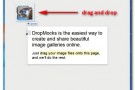
Condividere i propri file direttamente online costituisce un operazione all’ordine del giorno che, grazie all’innumerevole quantità di appositi servizi, può essere eseguita con estrema facilità anche da tutti coloro che, per un motivo o per un altro, non si reputano propriamente degli esperti utilizzatori di PC. Tuttavia, nel caso in cui foste alla ricerca di un servizio web semplice, immediato e destinato solo ed esclusivamente a condividere quelle che sono le proprie foto ed immagini, allora, senza alcun dubbio, DropMocks costituisce la risorsa più valida alla quale poter attingere! Si tratta infatti di un nuovo applicativo online, sviluppato in HTML5, utilizzabile in maniera completamente gratuita e senza dover sottoscrivere alcun account, che permette, per l’appunto, di condividere facilmente e rapidamente le proprie immagini online mediante drag and drop, semplicemente trascinando i file d’interesse direttamente nella finestra del browser, così come raffigurato anche nell’immagine illustrativa, implicando quindi anche la possibilità di uploadare più immagini simultaneamente, il che costituisce una gran bella comodità.Continua a leggere
Windows 7: come disabilitare il gestore dei servizi
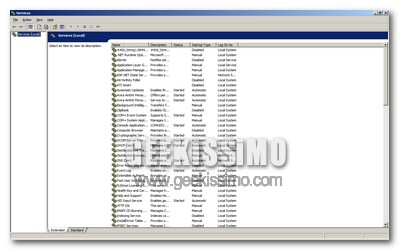
Avete amici o parenti che si divertono a dissestarvi il PC mettendo le mani nei servizi di Windows 7? Perfetto, allora prendete carta e penna – o molto più semplicemente cliccate su “aggiungi ai preferiti” o “salva pagina con nome” – e appuntatevi il metodo per disabilitare il gestore dei servizi (quello da cui si avviano/fermano i servizi e si imposta il loro modo di avviarsi) che stiamo per illustrarvi. Tutto quello che dovete fare è recarvi nell’editor del registro di sistema e creare non più di un paio di chiavi. Trovate tutto spiegato nei minimi dettagli, con la procedura da seguire passo passo, qui sotto: buona lettura! Recarsi nel menu Start, digitare regedit e premere Invio per accedere all’editor del registro di sistema; Recarsi nella chiave HKEY_CURRENT_USER\ Software\ Policies\ Microsoft\ MMC\ {58221C66-EA27-11CF-ADCF-00AA00A80033};Continua a leggere
-

Cos’è un gestionale aziendale e a cosa serve?
Alcuni spunti per approcciare insieme strumenti sulla carta estremamente utili
-

Cosa sappiamo sui problemi Hype registrati con la carta oggi 8 aprile
Proviamo a vederci chiaro sul disservizio che si trascina ormai da alcune ore
-

Quali benefici offre un software di gestione delle patch?
Importante analizzare più da vicino la migliore soluzione possibile in termini di software di gestione delle patch
-

Digital transformation: analizziamo l’impatto in azienda dei software gestionali
Tutto quello che dobbiamo sapere a proposito di un argomento come quello della Digital transformation
-

Mettiamo da parte la bufala su Kata ritrovata: gira inopportunamente su Facebook
Occorre darci un taglio con le fake news riguardanti la bambina scomparsa a Firenze
-

Sostenibilità: ottime notizie dalla realtà
Come la 3Sun Gigafactory, eccellenza italiana pronta ad assumere il primato europeo Ci siamo: tra i temi dei quali si è parlato di più negli ultimi 12 mesi […]
-

La morte di Hello Kitty al centro di un caso che ha preso piede sui social
Alcuni chiarimenti su una vicenda diventata virale sui social in queste ore
-

Su Facebook parlano di Italia ripescata ai Mondiali del 2022: servono precisazioni
Alcuni chiarimenti, dopo le indiscrezioni degli ultimi giorni
-

Tutto ciò che devi sapere sulle schede CompactFlash
Proviamo ad approcciare correttamente un argomento come quello delle schede CompactFlash
-

Server dedicato o VPS: quali sono le differenze?
Nel mondo dell’hosting web, la scelta tra un server dedicato e un Virtual Private Server (VPS) è una decisione cruciale che influenzerà la performance, la scalabilità e la […]
-

Come trovare i migliori modelli di micro auricolari
Importante capire come individuare i migliori modelli di micro auricolari in questo momento
-

Inkjet o laser: Come scegliere la stampante?
Tutte le dritte del caso per scegliere la stampante con consapevolezza
-

WhatsApp in procinto di ottenere sfondi, filtri ed altri effetti per le videochiamate
Nuove indicazioni sullo sviluppo della popolare app di messaggistica a metà ottobre
-

I ricavi degli acquisti in-app di Netflix scendono per nove trimestri consecutivi
Una tendenza molto interessante da valutare bene, per quanto concerne la nota piattaforma
-

WhatsApp in aggiornamento con più adesivi con AI e integrazione GIPHY
Arrivano ancora una volta novità per gli amanti dei stickers su WhatsApp
-

Cambiano ancora i gruppi WhatsApp con un aggiornamento in uscita ad agosto
Interessante capire in quale direzione stia andando lo sviluppo della nota app di messaggistica in questo momento



